Migrieren, Wiederherstellen oder Übernehmen eines lokalen Datengateways
Führen Sie das Gatewayinstallationsprogramm auf dem Computer aus, auf dem Sie das lokale Datengateway migrieren, wiederherstellen oder übernehmen möchten.
Wenn Sie das Gateway auf dem Computer wiederherstellen, auf dem sich die ursprüngliche Gatewayinstallation befindet, müssen Sie zunächst das Gateway auf diesem Computer deinstallieren.
Hinweis
Wenn Sie einen Gatewaycluster in einem der Clouddienste entfernen oder löschen, können Sie ihn nicht wiederherstellen.
Laden Sie das Gateway herunter, und installieren Sie es. Weitere Informationen finden Sie unter Installieren eines lokalen Datengateways.
Nachdem Sie sich bei Ihrem Office 365-Konto angemeldet haben, registrieren Sie das Gateway. Wählen Sie Migrieren, Wiederherstellen oder Übernehmen eines vorhandenen Gateways>Weiter aus.
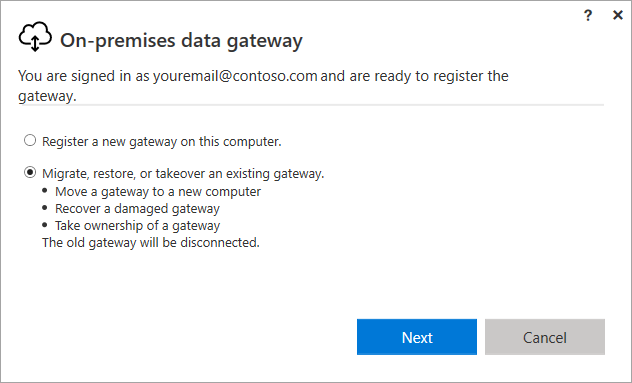
Treffen Sie Ihre Auswahl aus den verfügbaren Clustern und Gateways, und geben Sie den Wiederherstellungsschlüssel für das ausgewählte Gateway ein. Sie haben den Wiederherstellungsschlüssel bei der ursprünglichen Installation des Gateways erstellt und sicher gespeichert. Weitere Informationen finden Sie unter Schritt 5 in Installieren eines lokalen Datengateways.
Wichtig
Microsoft hat keinen Zugriff auf diesen Schlüssel, und er kann von uns nicht abgerufen werden.
Wählen Sie Konfigurieren aus.
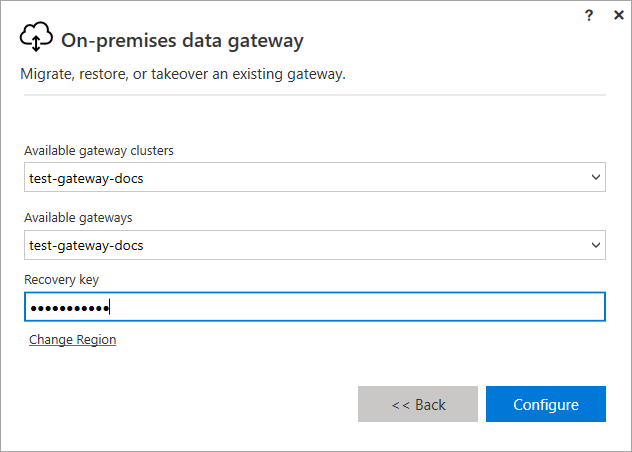
Nach Abschluss der Konfiguration ist der Prozess der Migration, Wiederherstellung oder Übernahme abgeschlossen.
Minimieren von Migrationsausfallzeiten
Während der Migration eines lokalen Datengateways kommt es im Allgemeinen zu kurzen Ausfallzeiten. Während dieser Ausfallzeit werden einige laufende Aktualisierungen möglicherweise nicht erfolgreich ausgeführt.
Wenn ein Gateway nur ein Mitglied enthält, sollten Sie mit Folgendem rechnen, wenn Sie das Gateway migrieren:
Es ist zu erwarten, dass alle laufenden Aktualisierungen mithilfe des vorherigen Computers nicht erfolgreich sind.
Es ist zu erwarten, dass neue Aktualisierungen, die einige Minuten nach der Migration beginnen, erfolgreich sind.
Die einzige Möglichkeit, um sicherzustellen, dass während einer Migration eine 100-prozentige Verfügbarkeit besteht:
- Erstellen Sie ein Gateway mit mehr als einem Gatewaymitglied (ein Cluster von Gateways).
- Deaktivieren Sie das zu migrierende Gateway (im Power Platform Admin Center).
- Migrieren Sie das deaktivierte Gatewaymitglied.
- Aktivieren Sie das Gatewaymitglied erneut.
Nächste Schritte
Feedback
Bald verfügbar: Im Laufe des Jahres 2024 werden wir GitHub-Issues stufenweise als Feedbackmechanismus für Inhalte abbauen und durch ein neues Feedbacksystem ersetzen. Weitere Informationen finden Sie unter https://aka.ms/ContentUserFeedback.
Feedback senden und anzeigen für